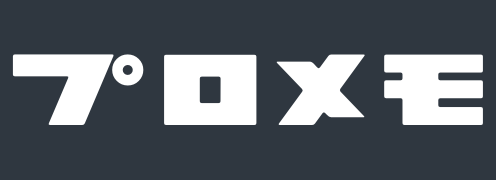「pwd」コマンドを使うと、カレントディレクトリ(現在 作業中のディレクトリ)のパスを確認することができます。
以下から Linuxコマンド「pwd」の意味や具体的な使い方を解説していきます。
「pwd」の意味
「pwd」コマンドは、「Print Working Directory」を略したもの。
英語の意味のとおり、作業中のディレクトリ(カレントディレクトリ)を表示するコマンドです。
「pwd」コマンドの基本
さっそく「pwd」コマンドを使ってみましょう。
以下のようにすると、カレントディレクトリが絶対パスで表示されます。
pwd![]()
今回の場合は、現在のカレントディレクトリが /home/ec2-user/environment であると確認することができました。
今度はディレクトリを移動してみましょう。
以下は「directory1」に移動するコマンド例です。
cd directory1cd コマンドの詳しい使い方はこちら。
「directory1」に移動してから再度、pwd コマンドを実行してみます。
pwd![]()
先ほどと表示結果が変わって、現在のカレントディレクトリが /home/ec2-user/environment/directory1 であると確認することができました。
ここまでが「pwd」コマンドの基本!
「pwd」コマンドの応用
「pwd」コマンドの理解をさらに深めたい方は以下もご覧ください。
-L オプション
-L オプションをつけると、カレントディレクトリがシンボリックリンク(あるディレクトリに別の場所にあるディレクトリをひも付けて、その名前でアクセスできるようにする仕組み)の場合、リンク元である論理的なディレクトリのパスを表示します。
-L オプションを使用した場合のコマンド例
pwd -L
カレントディレクトリが「directory1」で、シンボリックリンクで「directory2」が指定されていたとしても、リンク元である「directory1」のパスを表示します。
-P オプション
-P オプションをつけると、指定したディレクトリがシンボリックリンク(あるディレクトリに別の場所にあるディレクトリをひも付けて、その名前でアクセスできるようにする仕組み)の場合、リンク先の物理的なディレクトリのパスを表示します。
-P オプションを使用した場合のコマンド例
pwd -P
カレントディレクトリが「directory1」で、シンボリックリンクで「directory2」が指定されている場合、リンク先である「directory2」のパスを表示します。
まとめ
以上、Linuxコマンド「pwd」の使い方でした!
ここまでの内容をまとめておきます。
- 「pwd」コマンドでカレントディレクトリ(現在 作業中のディレクトリ)のパスを確認することができる。